如何在Ubuntu里面安装QT?
虚拟机是我们电脑用VMware软件虚拟出来的另一台计算机,这台计算机可以运行win7、win10等主流Windows操作系统,也可以运行Ubuntu、deepin、centos等LInux操作系统,无论在软件还是通讯方面都有着较高的严谨性,下面我会展示怎样在Ubuntu20.04中安装QT(我用的Qt5.9.6版本)。一、建立共享文件夹共享文件夹,顾名思义就是虚拟机和我们的主机共享的文件夹,我们可
虚拟机是我们电脑用VMware软件虚拟出来的另一台计算机,这台计算机可以运行win7、win10等主流Windows操作系统,也可以运行Ubuntu、deepin、centos等LInux操作系统,无论在软件还是通讯方面都有着较高的严谨性,下面我会展示怎样在Ubuntu20.04中安装QT(我用的Qt5.9.6版本)。
一、建立共享文件夹
- 共享文件夹,顾名思义就是虚拟机和我们的主机共享的文件夹,我们可以在主机里面往共享文件夹里面添加文件,虚拟机也可以从共享文件夹里面拷贝文件,这样通过共享文件夹就实现了主机与虚拟机的文件互传。
1.我是在G盘下面建立了一个Linux share的文件夹(名字自定义),这里路径最好不要有中文哈(懂的都懂),待会在虚拟机里面会用到这个文件夹。
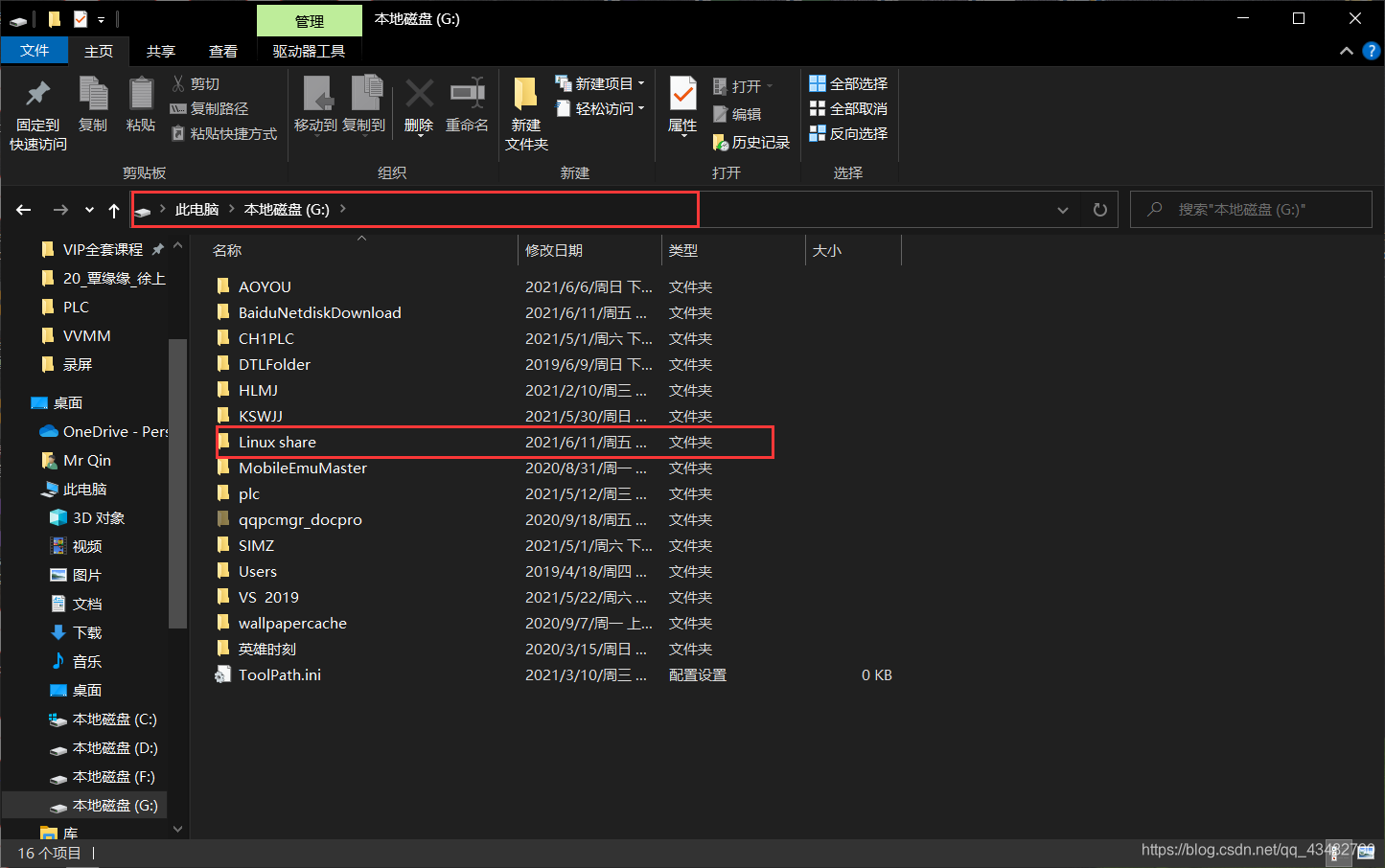
2.下载Qt安装包然后复制到共享文件夹里边。我会把安装包传到班群里边的,解压一下就可以了。
或者网盘下载:
链接:https://pan.baidu.com/s/1913t4Y9My1hlBpbWX1rAGA
提取码:xfin
复制这段内容后打开百度网盘手机App,操作更方便哦–来自百度网盘超级会员V3的分享
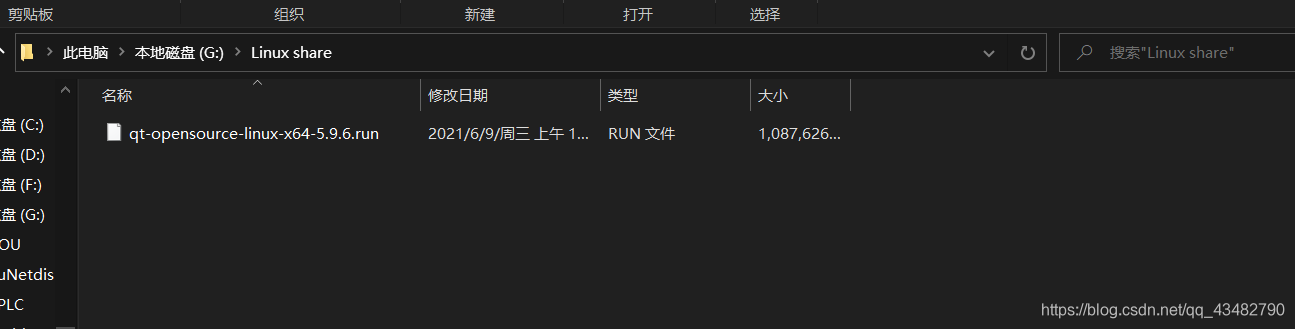
二、Ubuntu安装操作
1.打开我们的虚拟机设置。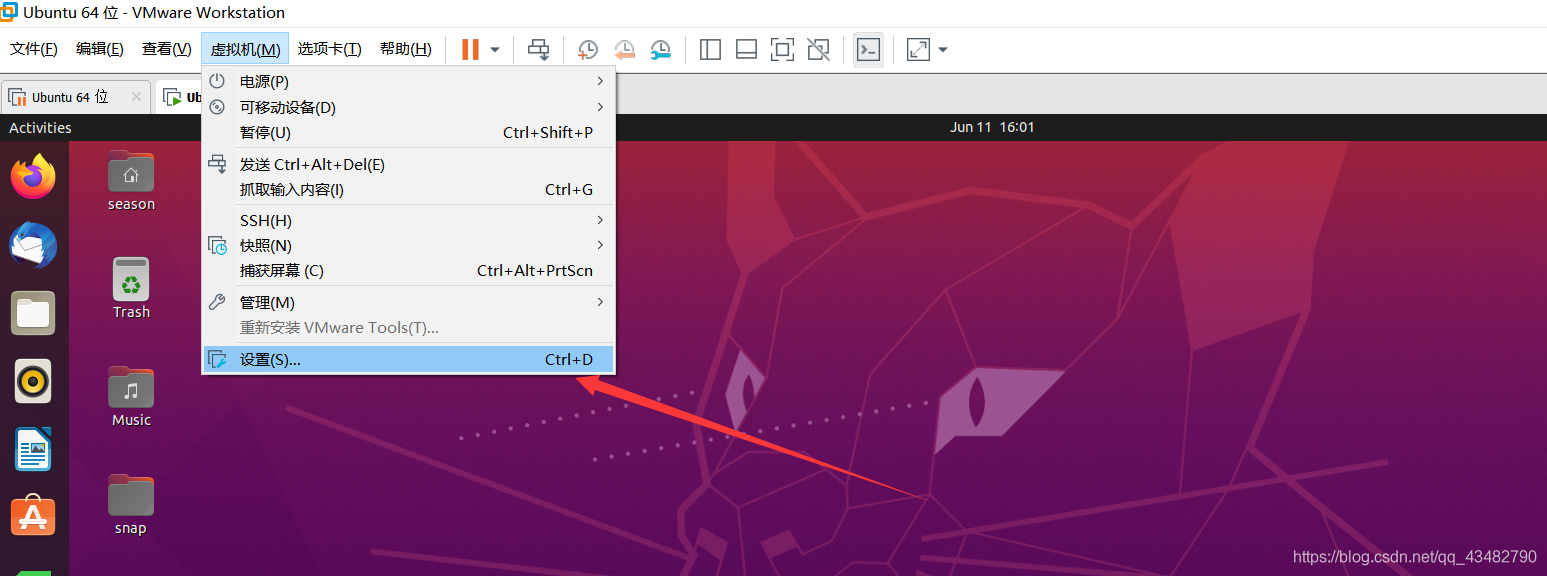
2.设置共享文件夹
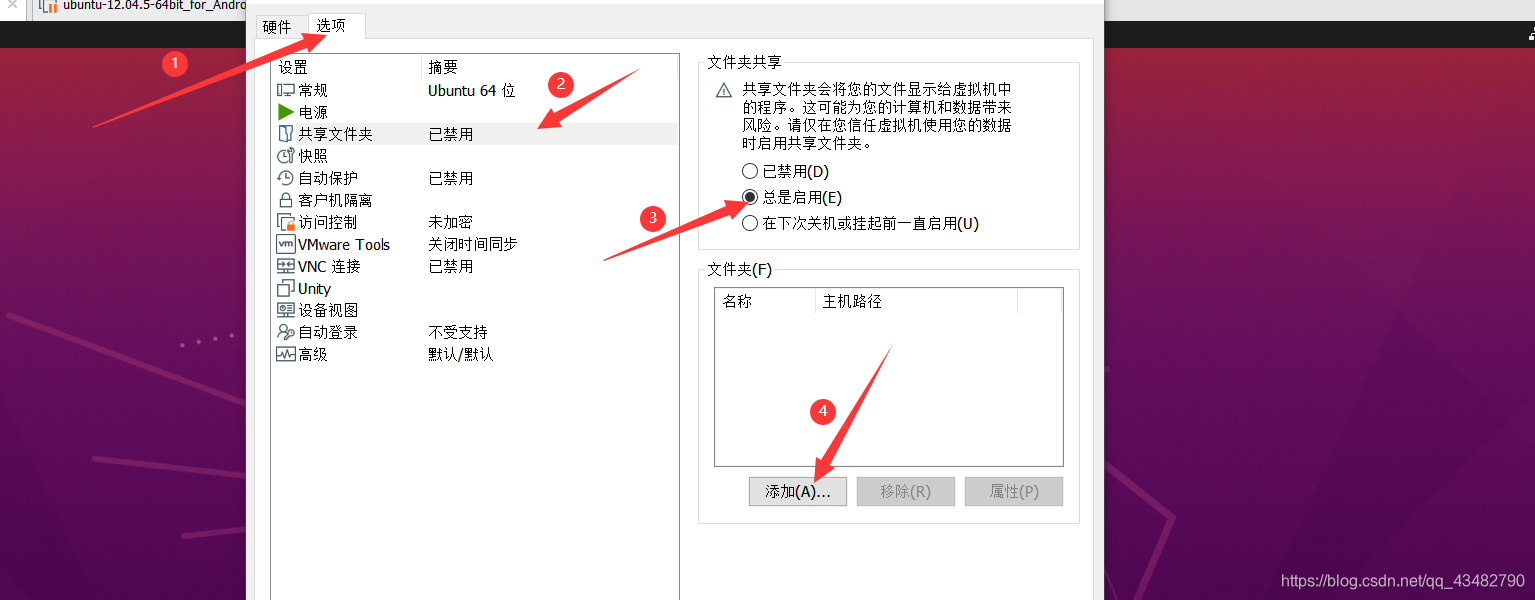
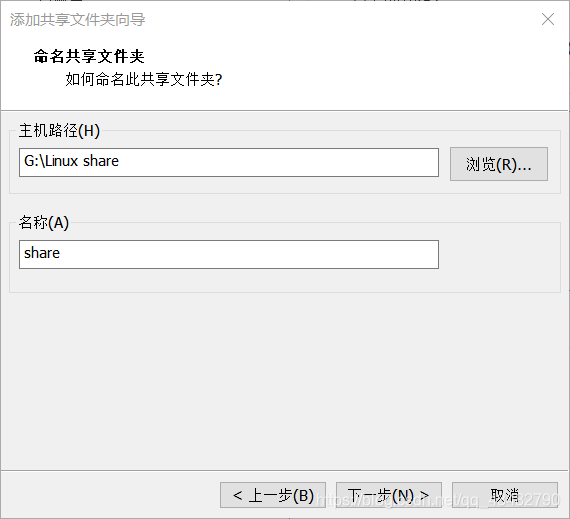
3.复制安装包到Ubuntu
Ctrl + a/t + t 打开终端输入:ls /mnt/hgfs/share/最后的share是刚刚我创建虚拟机时在Ubuntu里面的文件名(如上一张图),大家看自己的文件夹是什么名字都可以更改。回车后出现的.run文件就是我们的Qt安装包。
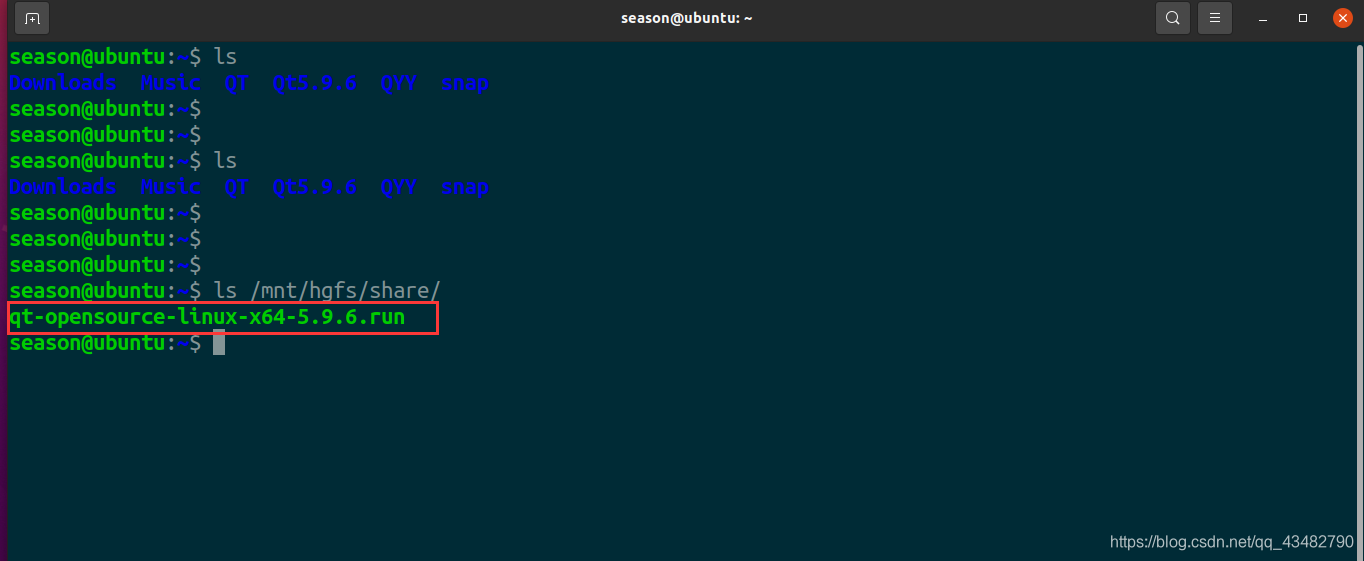
输入:cp /mnt/hgfs/share/qt-opensource-linux-x64-5.9.6.run .
注意咯:最后面是空格加一个英文的句号——“.”,表示当前目录的意思,表示把安装包拷贝到当前目录。然后回车等待,这个过程有点漫长大概两分钟左右。
4.添加可执行权限sudo chmod +x qt-opensource-linux-x64-5.9.6.run ,这里有些电脑可能拷贝进去就是可执行文件,不用添加权限;有些则不为,所以这里都给大家添加一下保险一点,中途会提示输入密码,输入就好了呗。
r—可读
w—可写
x—可执
5.开始安装./qt-opensource-linux-x64-5.9.6.run
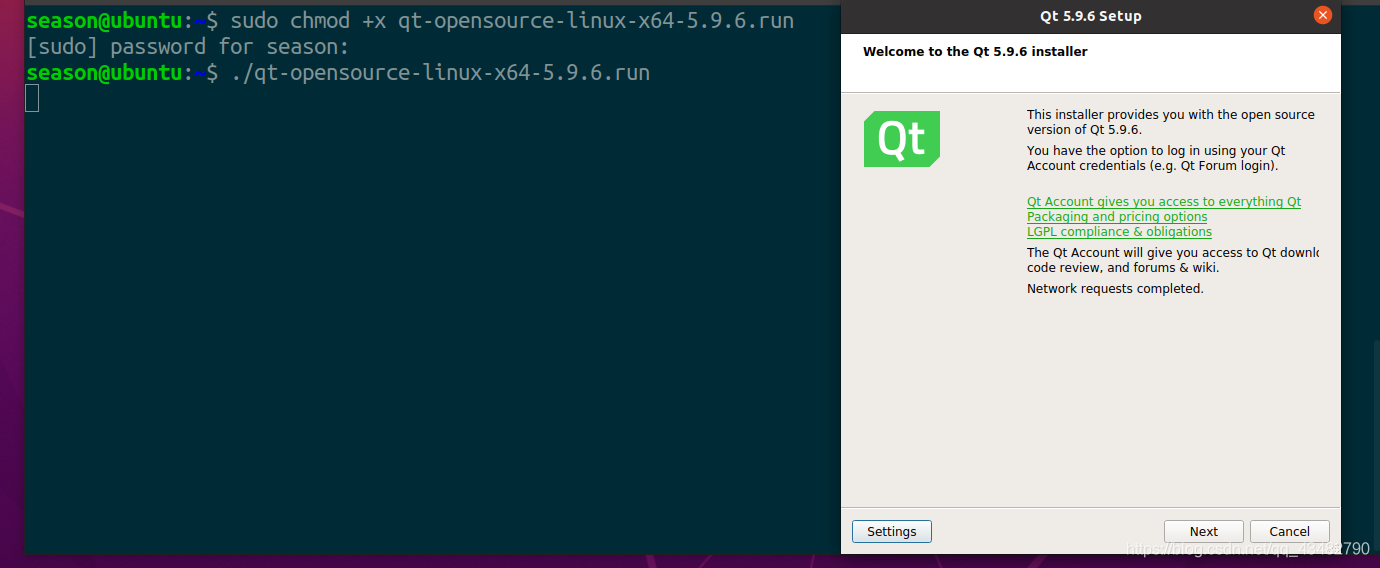
6.这里就和Windows下面安装差不多了,在选择安装项目的时候大家如果虚拟机内存够大的话,都给选上吧,最终也不到4个g。
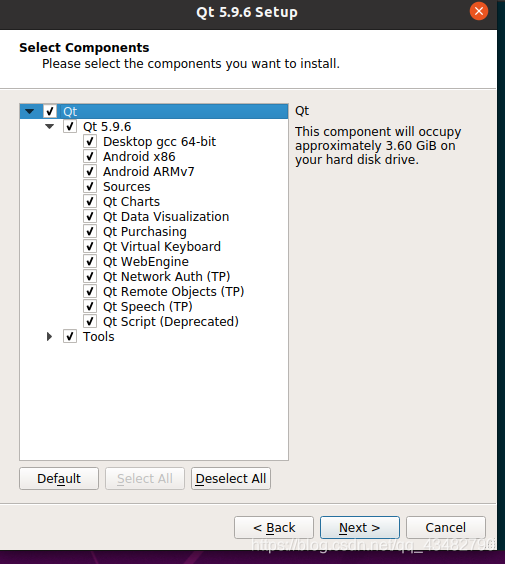
然后就是等待了·······································································哈哈哈
安装成功!
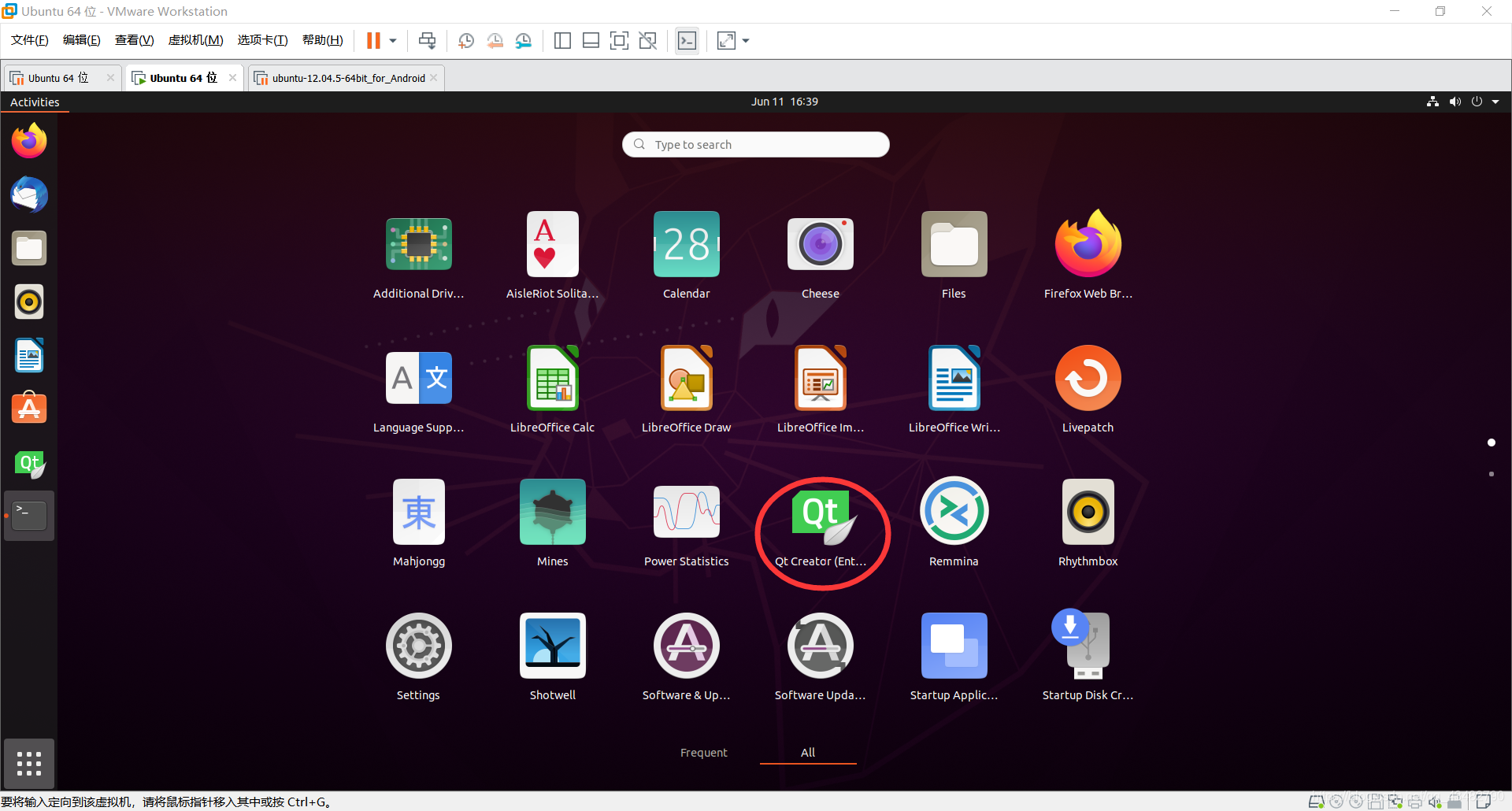
更多推荐
 已为社区贡献1条内容
已为社区贡献1条内容









所有评论(0)